
Shopifyストアでの店舗受け取りの機能をより詳細に設定できるようにしてくれるShopifyアプリ「テワタシ-店舗受け取り&ローカルデリバリー」(以下「テワタシ」)
「ネットでらくらく注文ー店舗で受け渡しー 飲食店向けのShopify利用 ー」の記事では飲食店のShopifyストアを例に「店舗受け取り」の機能についてご紹介しました。
ですが、このShopifyアプリ「テワタシ」では店舗受け取りの機能だけでなく、デリバリー(ローカルデリバリー)の注文にも対応しています。今回の記事ではそのデリバリーの機能の紹介と『MISEル』テーマでのテワタシアプリの導入のご紹介したいと思います。
目次
デリバリー機能
Shopifyはオンライン通販のためのプラットフォームですが、ローカルデリバリーにも対応しています。Shopifyアプリ「テワタシ」では、このローカルデリバリーをより柔軟なものにしてくれるアプリです。
普通の通販とローカルデリバリーの違いはなんでしょうか?
普通のオンラインストアでの購入であれば、注文を行うと商品は配送業者によって運ばれてきます。日本国内であれば基本的には全国どこから注文しても届けてくれると思います。
ですが、ローカルデリバリーは全国へ配送ではなく、その店舗の周りの地域に直接配送するための機能という感じです。
例えば、東京から九州のショップにクッキーを頼めば、通常のクロネコヤマトや佐川急便などによる配送という感じで、問題なく美味しいクッキーが届けられると思います。
ですが、熱々できたてのハンバーガーを届けてもらうのは難しいと思います。
ローカルデリバリーは、商品を届ける範囲を制限して、お店自身が届けるというのを想像してもらうとわかりやすいと思います。 配達する地域を限定した、商品のお届け方法の一つです。
Shopifyアプリ「テワタシ」は、前回ご紹介した店舗受け取り、そして、熱々のハンバーガーを届けるような、このローカルデリバリーの機能を強化してくれます。
具体的に「テワタシ」を導入した、例を見てみましょう。
テワタシのデリバリー注文の例
Shopifyアプリ「テワタシ」を導入したストアには、画像のようにトップバー(メニューバーの上部)に「店舗受け取りについて」 「デリバリーについて」という案内が表示されるようになります。
「店舗受り取りについて」のメニューは以前の記事でご紹介しましたのでこちらをご覧ください。

「デリバリーについて」をクリックすると、住所が検索できるようになります。
そこで、自分の住所(届けてほしい住所)がローカルデリバリーに対応しているかどうかを確認できます。

ここでは渋谷の郵便番号〒150-0011と入力しました。(現在地や住所入力からでも確認できます。)
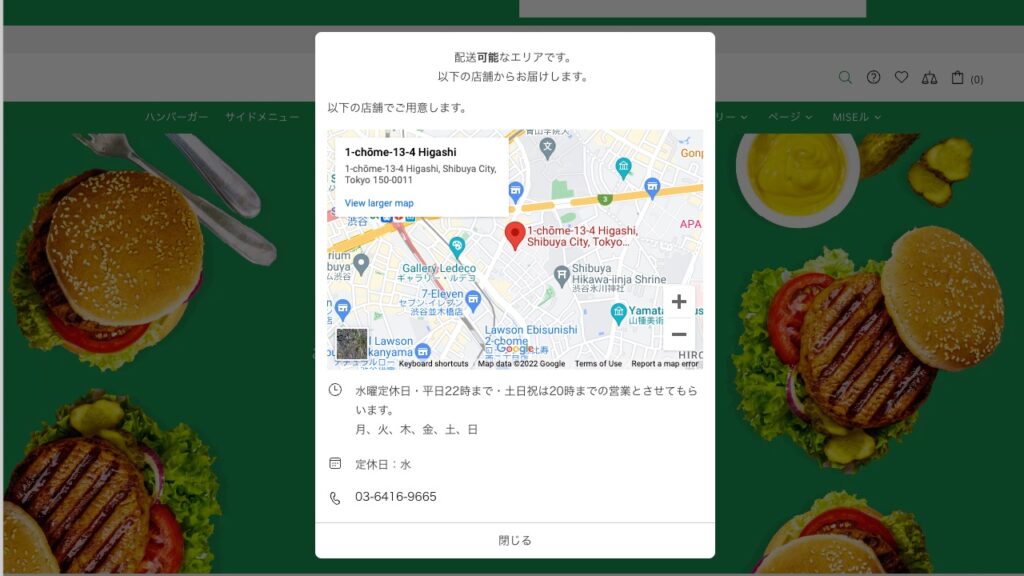
こちらの渋谷のハンバーガーショップ。郵便番号の住所は配達可能なエリアであることが確認できました。
試しに沖縄の郵便番号〒900-0000を入力してみます。
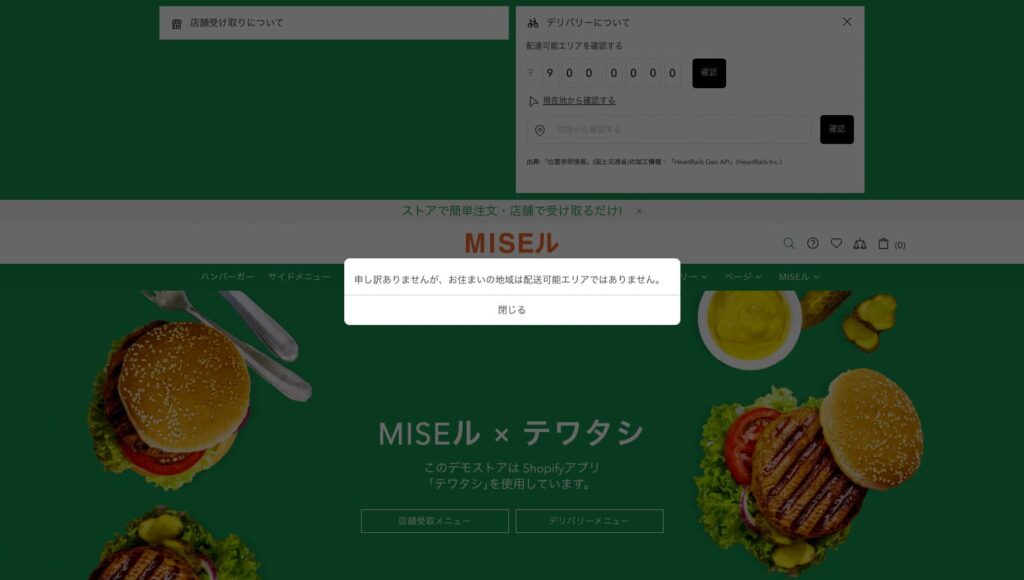
残念ながら配送可能なエリアではなさそうです。
言うまでもないですが、渋谷から沖縄へ届けてもらうのはローカルデリバリーの域を超えています。
Shopifyアプリ「テワタシ」を導入すると、このようにお客さまが簡単にローカルデリバリーが可能なエリアかどうかを確認できるようにしてくれます。
デリバリーの注文
試しに、テワタシアプリの入ったストア、さきほどのハンバーガーショップでデリバリーの注文をしてみます。
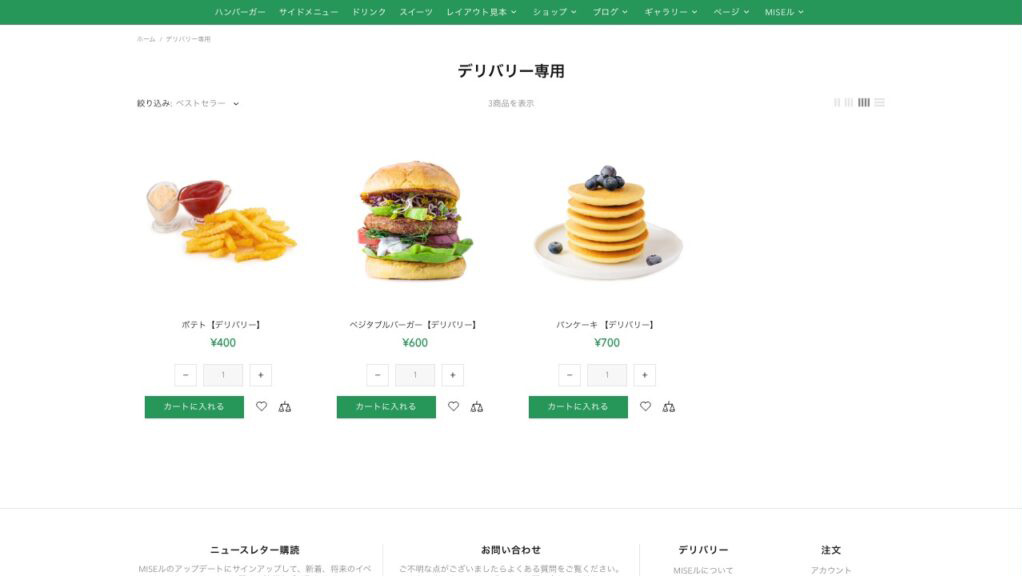
今回はストアにデリバリー専用のメニューを用意してみました。
「ベジタブルバーガー」をカートにいれて注文してみます。
商品をカートに入れたら、カートの画面からもデリバリー可能な住所が確認できます。

デリバリーができない住所の場合は「配達不可のエリアです。」とエラーが表示されます。また「レジに進むボタン」を押してもチェックアウト画面に移行できないようアプリによって制限がかかります。
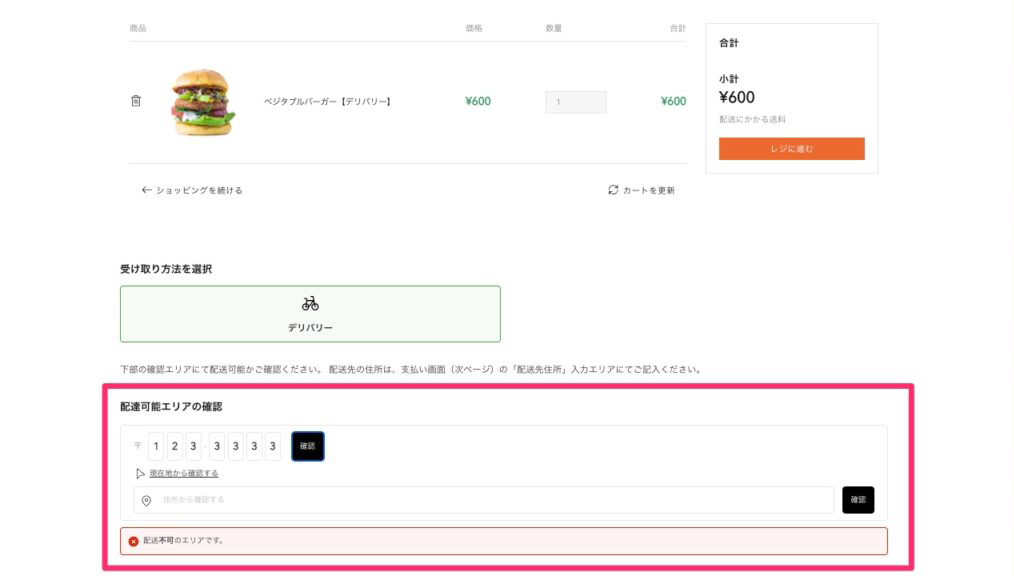
このようにShopifyアプリ「テワタシ」を使えば、デリバリー専用の商品を配達不可能なエリアにお客さまが間違って配達を指定してしまうのを防ぐことができます。
デリバリー可能なエリアである場合は、時間の指定が行えるようになり、チェックアウトができるようになります。

デリバリーの設定
デリバリー可能なエリア・時間の指定などは「テワタシ」のアプリ内設定で細かく指定できるようになっています。
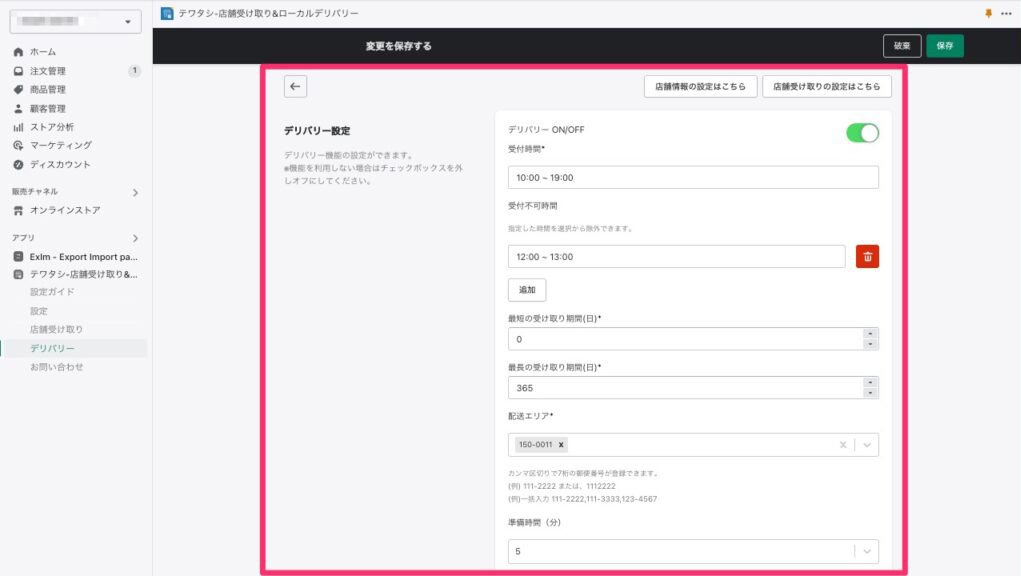
また休業日なども設定できます。設定すると休業日にデリバリーの指定選択ができなくなります。間違った注文を防ぐことも簡単に行なえます。
以上が、簡単にですが、Shopifyアプリ「テワタシ」を導入したオンラインストアがどのように機能するかをご紹介しました。
店舗受け取りとの併用
「ネットでらくらく注文ー店舗で受け渡しー 飲食店向けのShopify利用 ー」の記事でもご紹介した、「店舗受け取り」の機能と併用することもできます。
先程はわかりやすいよう「デリバリー専用」のアイテムで試しました。ですが、受取方法を併用した商品販売も可能です。
そのような商品は、お客さまがデリバリーを依頼するか、店舗での受け取りを希望するかボタン一つで簡単に選べるようにできます。
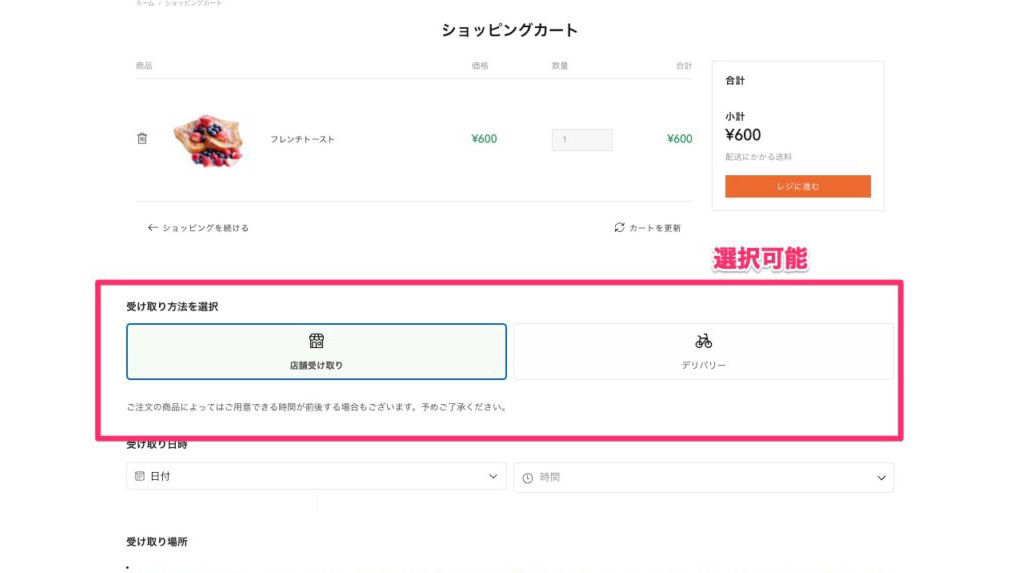
また通常のオンラインストアでの販売(配送業者による配送)とも併用が可能です。
詳しくはテワタシアプリ公式の説明をご覧ください。こちら
テワタシアプリの導入
テワタシアプリの導入について簡単な流れをご紹介したいと思います。
Shopifyアプリ「テワタシ」はプログラミングなどの知識がなくても簡単に、ご自身のShopifyのストアにインストールし設定することができるようになっています。
ストアへのアプリインストール
まずはShopifyアプリストアでテワタシアプリをインストールします。
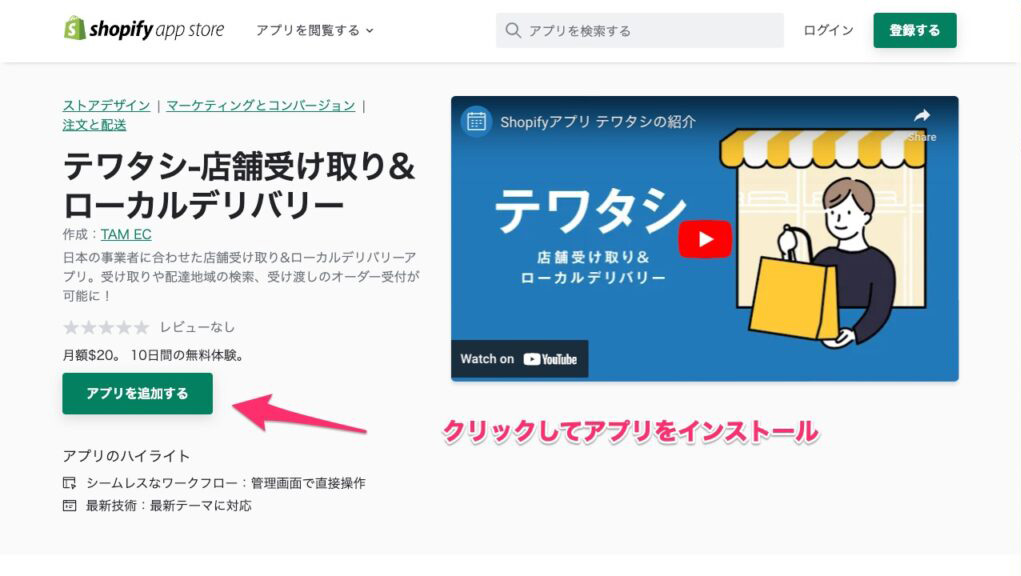
Shopifyのアプリストアを開くには、Shopifyの管理画面の「設定 > アプリと販売チャネル」へ移行し、「ストアをカスタマイズ」のボタンをクリックしてください。
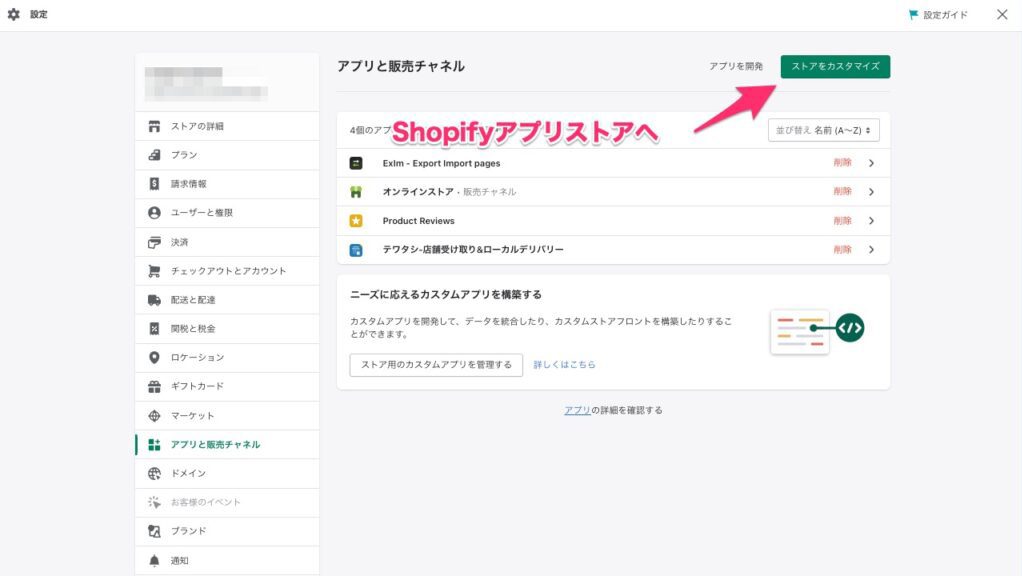
Shopfyアプリストアへ行って検索メニューから「テワタシ」と入力してみてください。
アプリ「テワタシー店舗受け取り&ローカルデリバリー」が表示されると思います。

もし見つからない場合はこちらからアクセスしてみてください。
Shopifyストアの設定 「店舗受け取り用」
Shopify管理画面からロケーションを追加
Shopifyには「ロケーション」といってどこから商品を発送するかを設定する機能があります。またロケーションは複数設置することができます。
この機能は自社の倉庫が複数の場所にまたがってあるとき・またそれらの在庫を管理するときに便利な機能です。
まずはこのロケーションに「店舗受け取り専用のロケーションを追加します」

ロケーション名は自由に設定できます。あとから見ても、わかりやすいものを設定しましょう。
また「このロケーションからのオンライン注文を発送する」にチェックをいれます。
店舗受け取り専用の商品を追加
商品を追加
店舗受取用の商品を追加します。
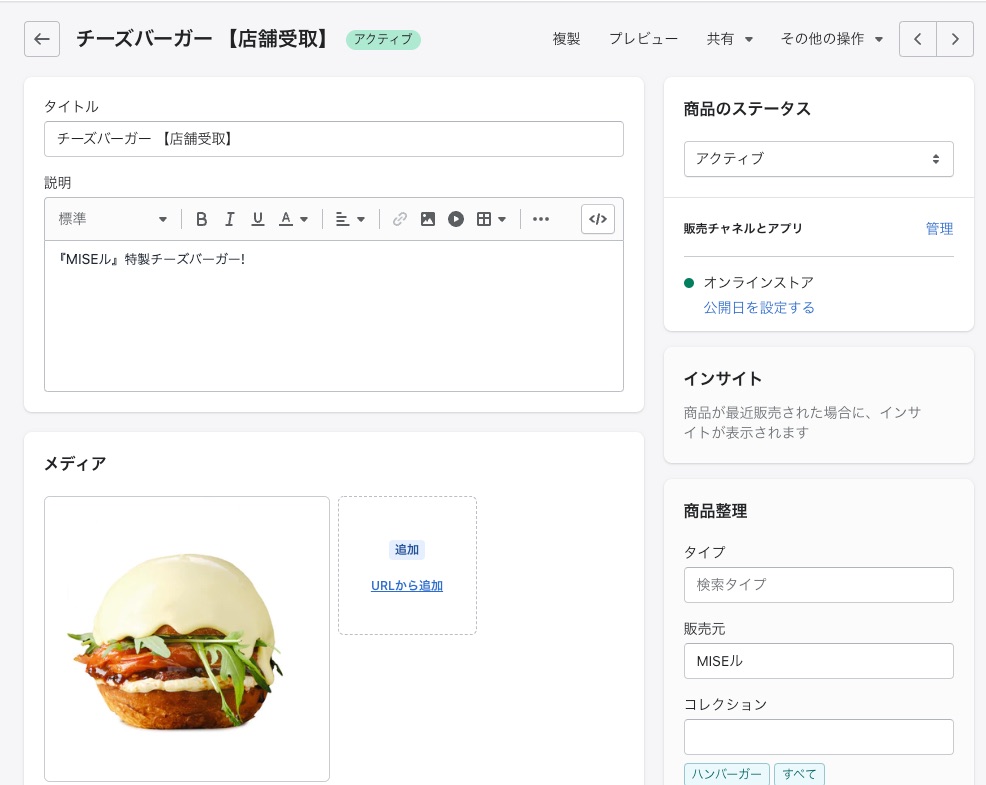
ロケーションを「店舗受取用」のロケーションに設定
商品在庫のロケーションを先程作成した店舗受取用のロケーションに設定します。
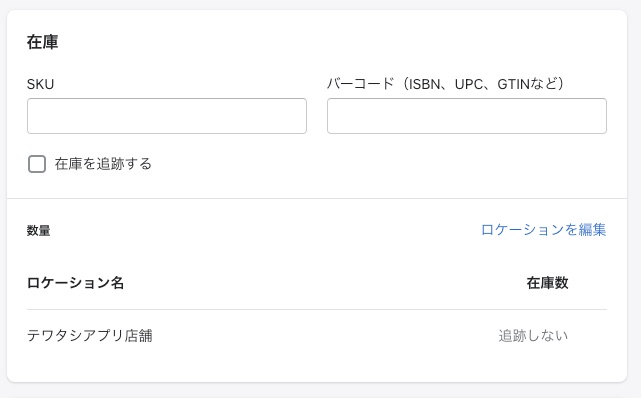
「店舗受け取り専用」のタグを付与 (任意)
その商品を店舗受け取りだけのものにしたい場合、「店舗受け取り専用」のタグを作成し付与します。
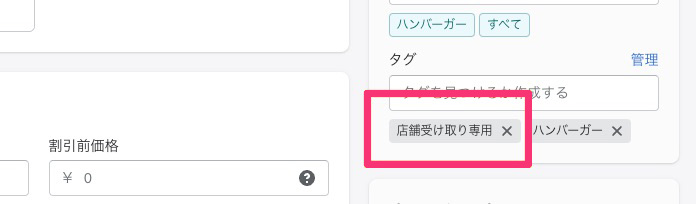
「テワタシ」のアプリ内の設定 「店舗受け取り」
店舗情報ーストアのロケーションを設定
ストアのロケーションを設定します。
このロケーションを設定することで、後ほど設定する、お客様が店舗受取できる範囲内の住所などが指定できます。
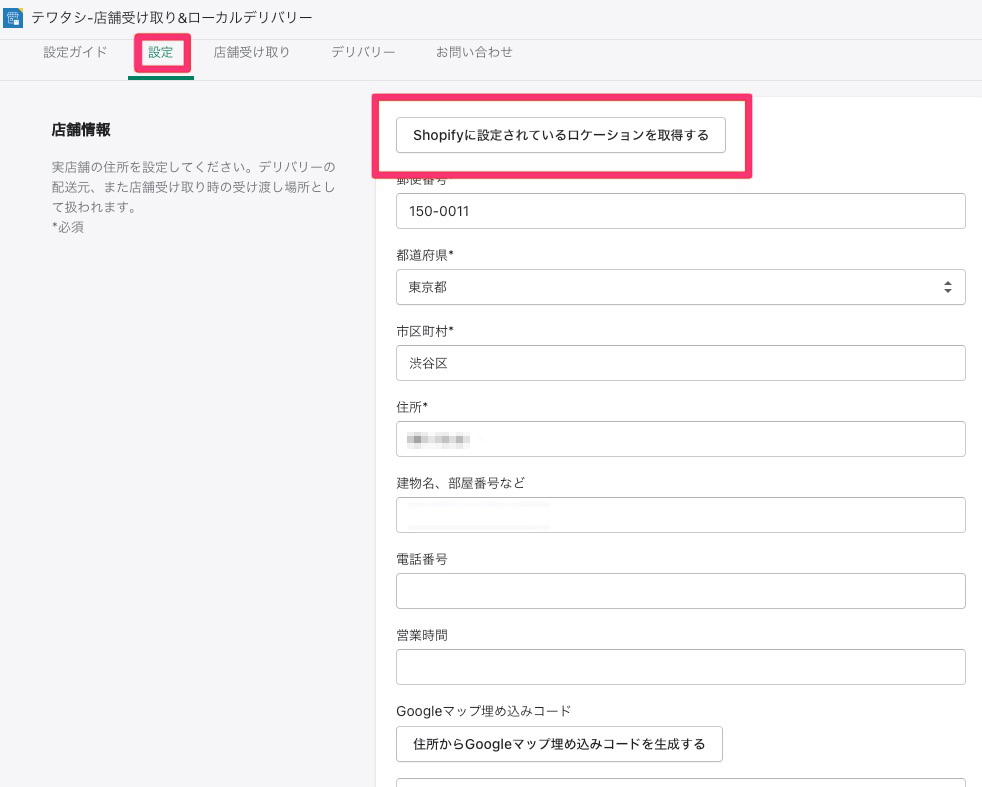
表示する電話番号と営業時間は任意で入力します。
例: 「年中無休・平日22時まで・土日祝は20時までの営業とさせてもらいます。」
営業時間は実際の受付時間の制御とは異なりますのでご注意ください。
画像にはお店の外観などを設定し表示することができます。
URLはShopifyにアップロードした画像を使えます。Shopifyの管理画面の「設定>ファイル」からURLを取得できます。

店舗受け取りの詳細設定
まずは店舗受け取りをONにしてください。
そして受付時間などを指定します。
Shopifyストアの設定 「デリバリー」
デリバリー専用の商品を追加
通常通り商品を追加します。
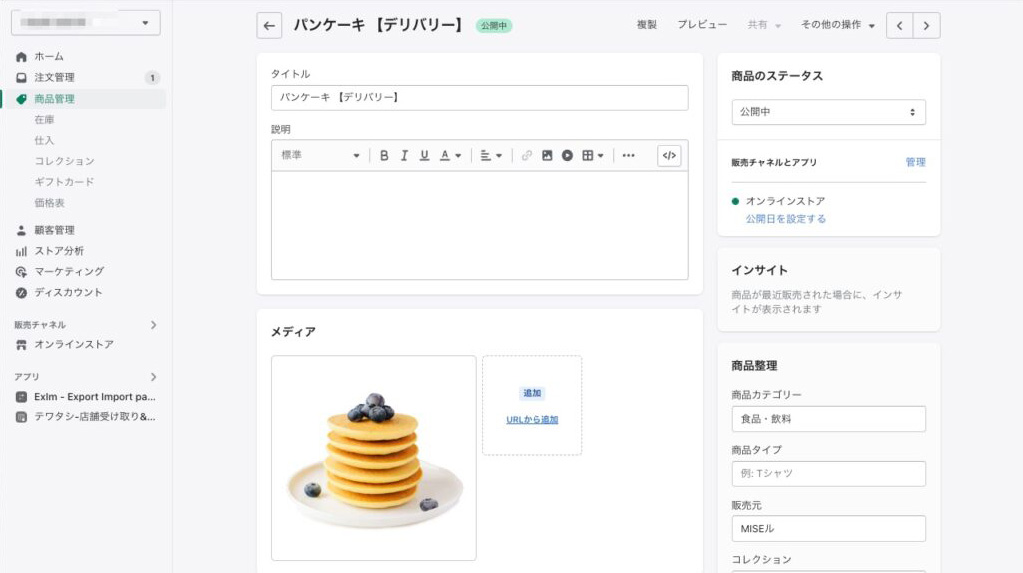
「デリバリー専用」のタグを付与 (任意)
その商品をデリバリー専用にしたい場合は、商品に「デリバリー専用」のタグを付けます。

テワタシアプリ内の設定 「デリバリー」
オンラインストアでデリバリーを選択できるようにするためには、アプリ内の設定でデリバリーをオンにする必要があります。

またこちらの画面でデリバリーの受付時間・休業日などを細かく設定することができます。
設定した時間外はお客さまが指定できないようにしてくれます。
『MISEル』テーマへの表示
Shopify管理画面の設定・商品の準備・アプリ内の設定が終わったら、次にShopifyテーマへの「テワタシ」の機能の表示が必要になります。
ここでは『MISEル』テーマへのアプリ表示を例にして紹介します。
テワタシアプリを有効にしたいテーマを選び、テーマエディター画面に移行します。(オンラインストアエディター)
「テワタシ」の検索ヘッダーを表示
テーマエディタ画面の「アプリ埋め込み」を選択して、「テワタシ」のヘッダー表示を有効にします。「アプリの埋め込み」を表示するには左側のブロックのようなアイコンをクリックします。
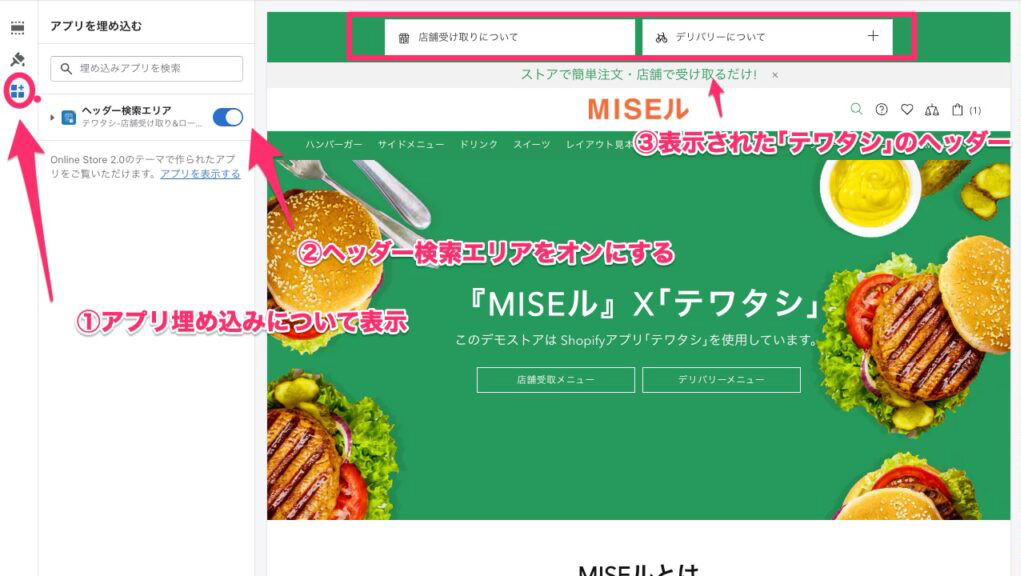
カート画面に「テワタシ」を表示
次にカート画面に「テワタシ」の表示を行い、お客さまが注文の際、受け取り時間やデリバリー希望時間が選択できるようにします。
テーマエディタ画面のテンプレート選択タブから「カート」のテンプレートを選択します。
(テンプレートの選択は編集画面上部から選択できます。最初開いたときは「ホームページ」と記載されています。
そして「セクションを追加」からアプリ「受け取り方法確認ブロック」をクリックして追加します。
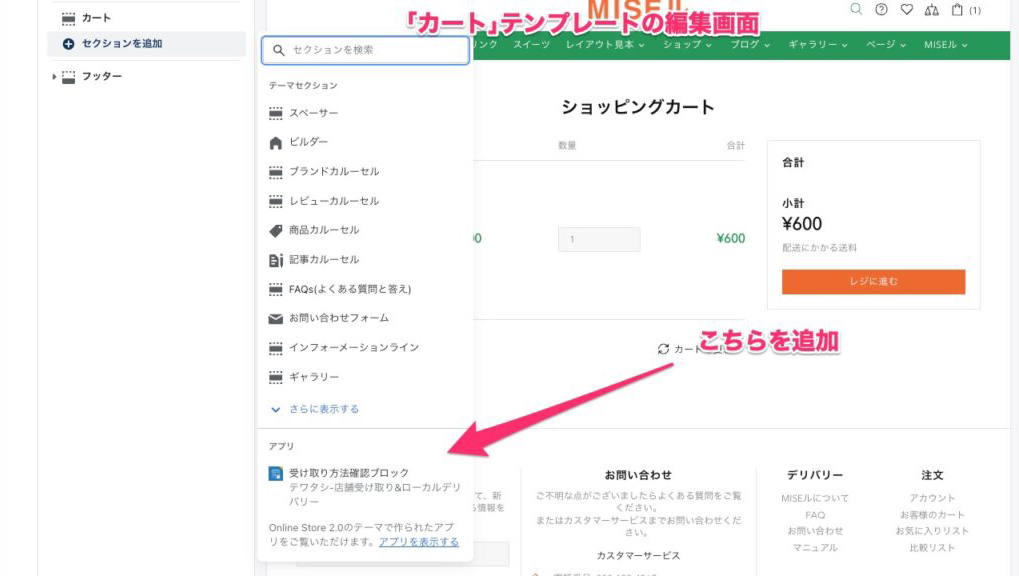
これで「テワタシ」アプリが『MISEル』テーマのカート画面にも追加され、お客さまが受け取り方法を選択できるようになりました。
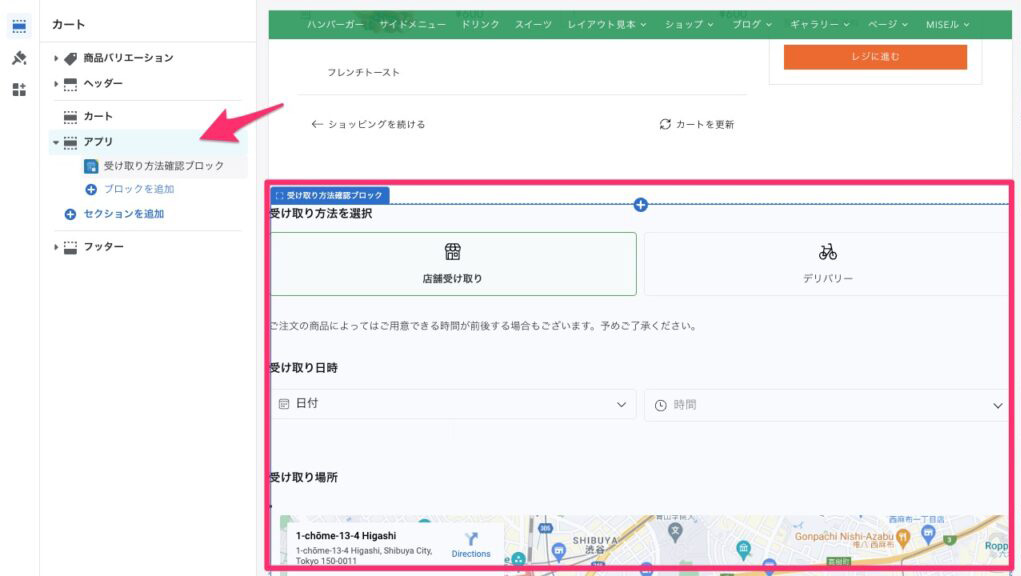
その他の設定
他にもチェックアウト画面で、お客さまが指定した日時を確認表示することもできます。
ストアのメール通知を設定すれば、お客さまの受け取り希望日時などをメール通知に表示させることも可能です。
詳しい詳細はこちらからご覧にいただけます。
まとめ
「テワタシ」のデリバリーについての機能、そして導入方法の流れを簡単にですがご紹介しました。
より詳しい設定などは「テワタシのご利用方法」からご覧いただけます。
またテワタシの解説ビデオも「テワタシ」開発者のTAM様が用意してくれていますので、インストール方法が不安という方も安心して導入いただけるかと思います。
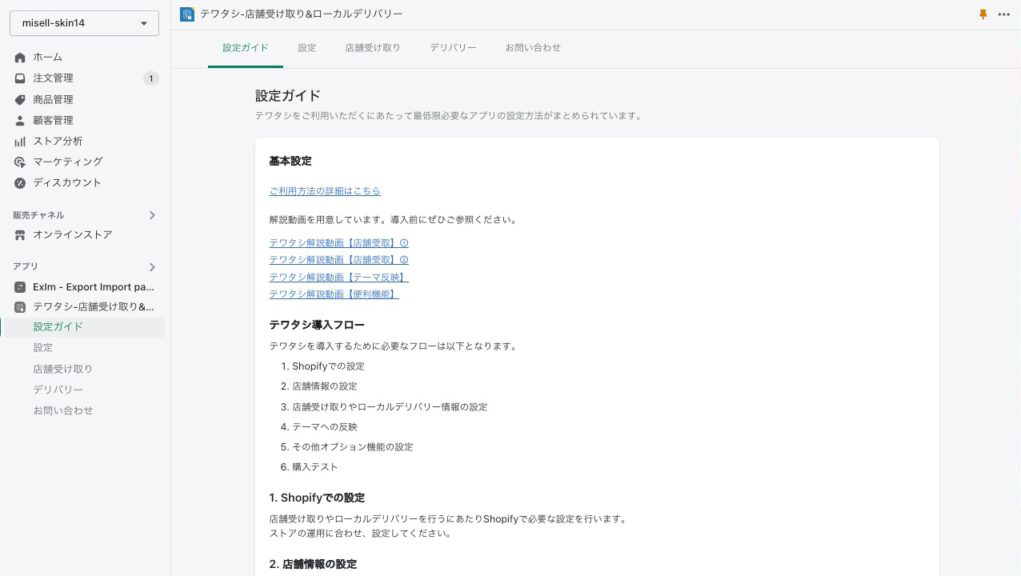
今回ご紹介した際の参考例のハンバーガーショップのShopifyストアは、当社で販売しているShopifyテーマ『MISEル』を使用しました。
『MISEル』では日本語によるマニュアルも用意しており、参考例のような飲食向けのオンラインストアのレイアウトも作成可能になっています。
「テワタシ」のアプリの表示も簡単に行うことができるようにもなっていますので、Shopifyストアを利用した飲食店オンラインストアを検討の方はぜひ『MISEル』テーマもご検討ください。
下記のリンクから『MISEル』テーマを使用した、ハンバーガーショップのデモサイトをご覧いただけます。(閲覧用パスワード「m」)
『MISEル』テーマでは他にもデモストアをご用意していますので、下記リンクからぜひご覧ください。




